Configuración del correo de Pangea en Microsoft Outlook
Para configurar tu cuenta de correo electrónico de Pangea en el programa Microsoft Outlook 2013/2016 debes seguir los siguientes pasos:
Para configurar la cuenta de correo de Internet manualmente, sigue estos pasos en el cuadro de diálogo Agregar nueva cuenta:
1. Selecciona Configuración manual o tipos de servidores adicionales > Siguiente.
2. Selecciona POP o IMAP > Siguiente.
3. En Información sobre el usuario, configura las siguientes opciones:
En el cuadro Su nombre, escribe tu nombre completo.
En el cuadro Dirección de correo electrónico, escribe tu dirección de correo electrónico completa.
4. En Información del servidor, haz clic en el tipo de cuenta de correo que tienes en el cuadro Tipo de cuenta. Selecciona POP3 o IMAP en el cuadro Tipo de cuenta según tus preferencias, y configura las siguientes opciones:
En el cuadro Servidor de correo entrante, escribe el nombre del servidor en minúsculas: mail.pangea.org
En el cuadro Servidor de correo saliente (SMTP), escriba el nombre del servidor de correo saliente en minúsculas: smtp.pangea.org
5. En Información de inicio de sesión, configura las siguientes opciones:
En el cuadro Nombre de usuario, escribe tu nombre de usuario.
En el cuadro Contraseña, escribe tu contraseña.
Si quieres que Outlook recuerde la contraseña de tu cuenta de correo electrónico, activa la casilla Recordar contraseña.
6. No debes activar la casilla Requerir inicio de sesión utilizando Autenticación segura de contraseña (SPA) para iniciar sesión con la autenticación segura de contraseña.
7. Selecciona Probar configuración de la cuenta. Al seleccionar Probar configuración de la cuenta, se produce el siguiente proceso:
- Se confirma la conectividad del sistema a Internet.
- Ha iniciado sesión en el servidor SMTP.
- Ha iniciado sesión en el servidor POP3.
Si es necesario iniciar sesión primero en el servidor POP3, Outlook establece la opción Iniciar sesión en el servidor de correo de entrada antes de enviar correo automáticamente. - Se envía un mensaje de prueba. Este mensaje explica cualquier cambio que Outlook realice en su configuración inicial.
8. Selecciona Siguiente > Finalizar.
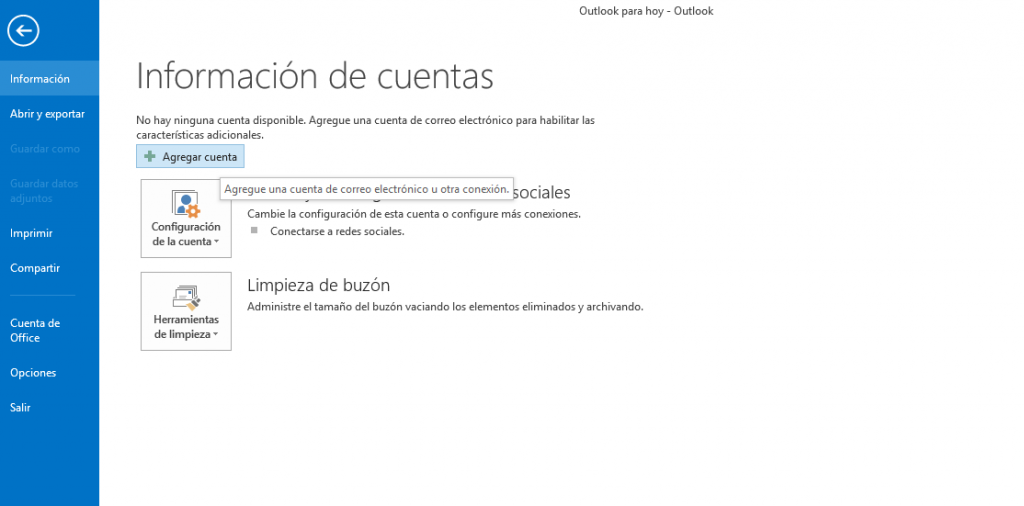 |
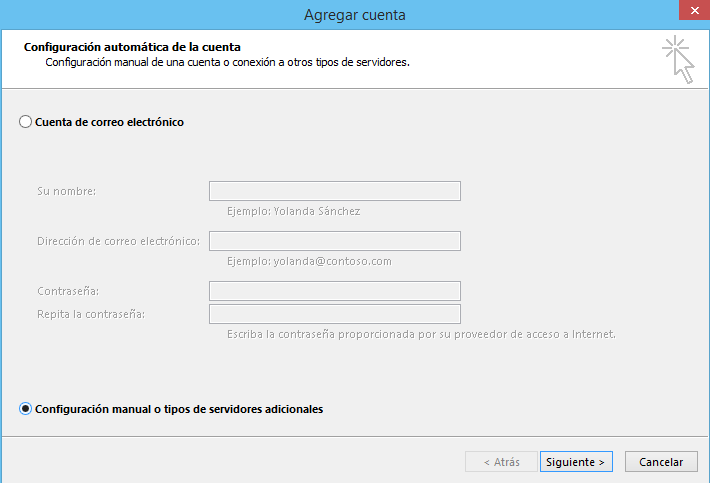 |
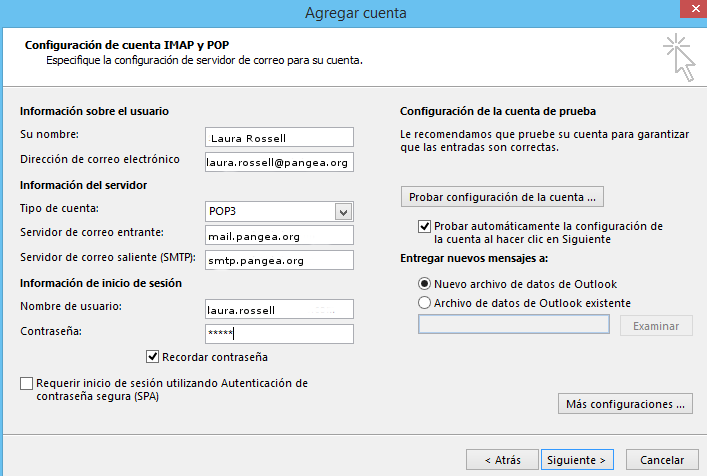 |
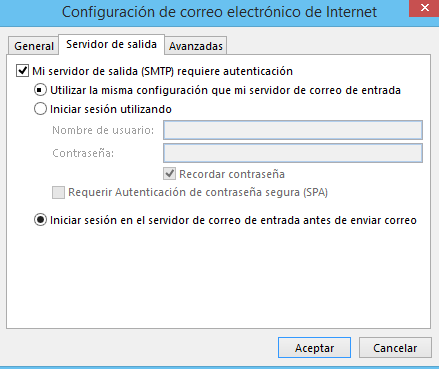 |
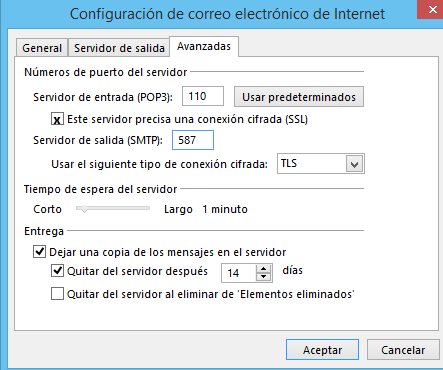 |
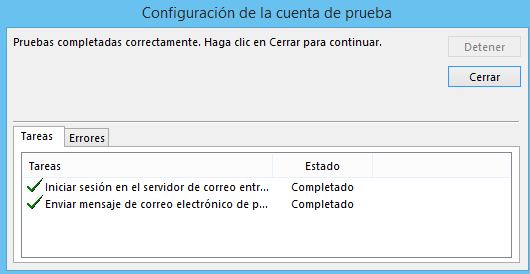 |
Si tienes una versión de Outlook Express más antigua, los pasos a seguir son un poco diferentes
Para configurar tu cuenta de correo electrónico de Pangea en el programa Outlook Express debes seguir los pasos siguientes:
- 1. Abre el programa Outlook
- 2. Ves al menú Herramientas
- 3. Selecciona la opción Cuentas de Internet
- 4. Clicar en el botón Agregar
- 5. En la pantalla Seleccionar tipo de cuenta elige Cuenta de correo
- 6. A continuación un asistente de conexión a Internet, te preguntará a través de una série de pantallas, todos los datos necesarios para configurar tu cuenta. Debes rellenar las casillas del modo siguiente:
Nombre para mostrar: tu nombre completo. Por ejemplo: Laura Rossell (Este será el nombre que aparecerá en el Remite de tus mensajes). Clicar en el botón Siguiente.
Dirección de correo electrónico: tu dirección de correo electrónico. Por ejemplo: laura.rossell@pangea.org. Clicar en el botón Siguiente.
Configuración de los servidores:
Mi servidor de correo entrante es: POP3/IMAP (puedes configurarlo según tu conveniencia)
Servidor de correo entrante: mail.pangea.org
Servidor de correo saliente (SMTP): smtp.pangea.org
Activa la opción el Servidor requiere autenticación
Clicar en el botón Siguiente.
Inicio de sesión del correo de Internet:
Nombre de cuenta: tu nombre de usuario. Por ejemplo: laura.rossell. Clicar en el botón Siguiente.
Contraseña: tu contraseña (la contraseña que te hemos facilitado en Pangea). Clicar en el botón Siguiente.
Recordar contraseña: Activar si queremos que Outlook guarde nuestra contraseña y no tenerla que escribir cada vez que nos conectemos al correo. Clicar en el botón Siguiente.
Iniciar sesión usando autenticación de contraseña segura: No activar.
En Configuraciones Avanzadas: hay que ir a la pestaña Seguridad y activar la conexión segura, opción STARTTLS, para el servidor de entrada y de salida, y poner como puertos, el 110 (para POP3) y el 143 (para IMAP) para la entrada y el 587 para la salida.
Clicar en el botón Siguiente. - 7. Se ha escrito toda la información necesaria para la configuración. Clicar en el botón Finalizar.
- 8. Ya tienes la cuenta de correo configurada en el Outlook.
NOTAS:
Para cualquier modificación de la configuración de la cuenta de correo hay que repetir los pasos del 1 al 3, seleccionar la cuenta que se quiera modificar y clicar en el botón Propiedades.
